【图】ps软件怎么抠图?初学者ps抠图步骤
2019-09-02 17:18对于很多小伙伴们来说,是不是经常在为抠图而烦恼呢,不仅是因为自己技术不佳,而且也碍于找不到好用的软件工具。而说到抠图软件,大家首先想到的就是PS,没错PS确实有抠图的功效,但是需要下载,甚是浪费时间。正因为如此,稿定设计推出了在线款的PS,可以在网页上完成所有操作,且包含了大多数的PS功能,当然也包括ps基本抠图。下面就来看看这款在线PS是怎么样完成抠图的吧!
第一步:打开稿定设计官网中的全部工具,会有个在线PS工具https://ps.gaoding.com/#/。
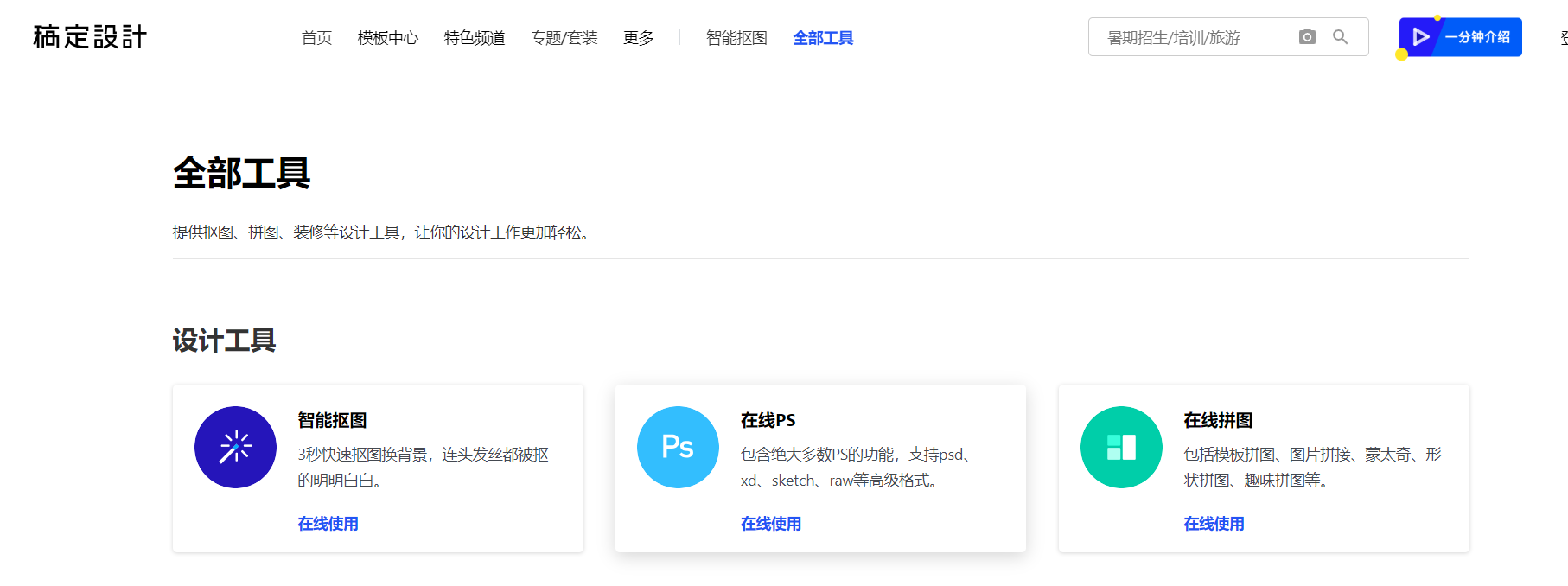
点击后的页面,如下所示:
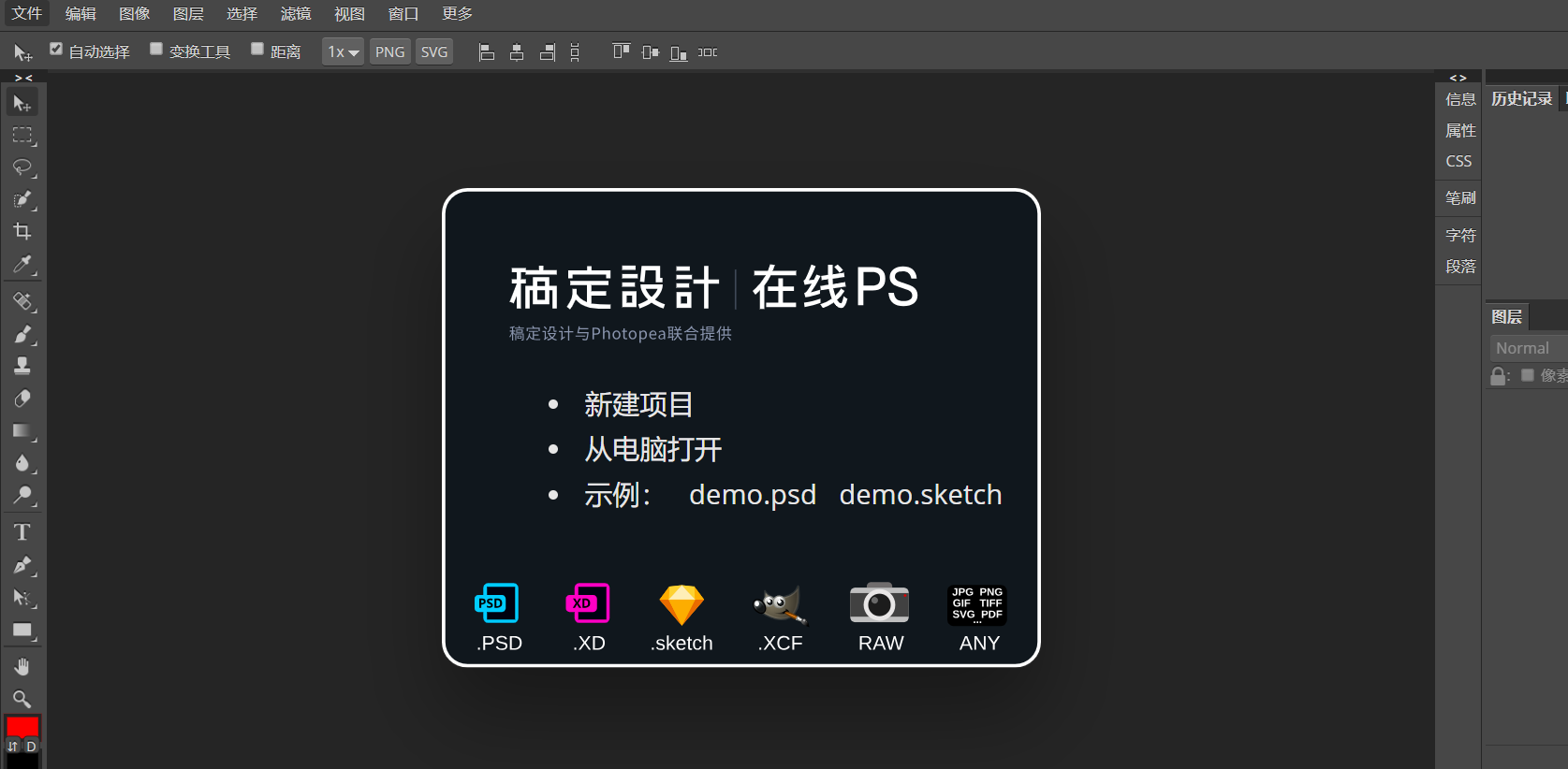
第二步:根据专业的ps中怎样抠图一样操作,先上传图片,如下图:
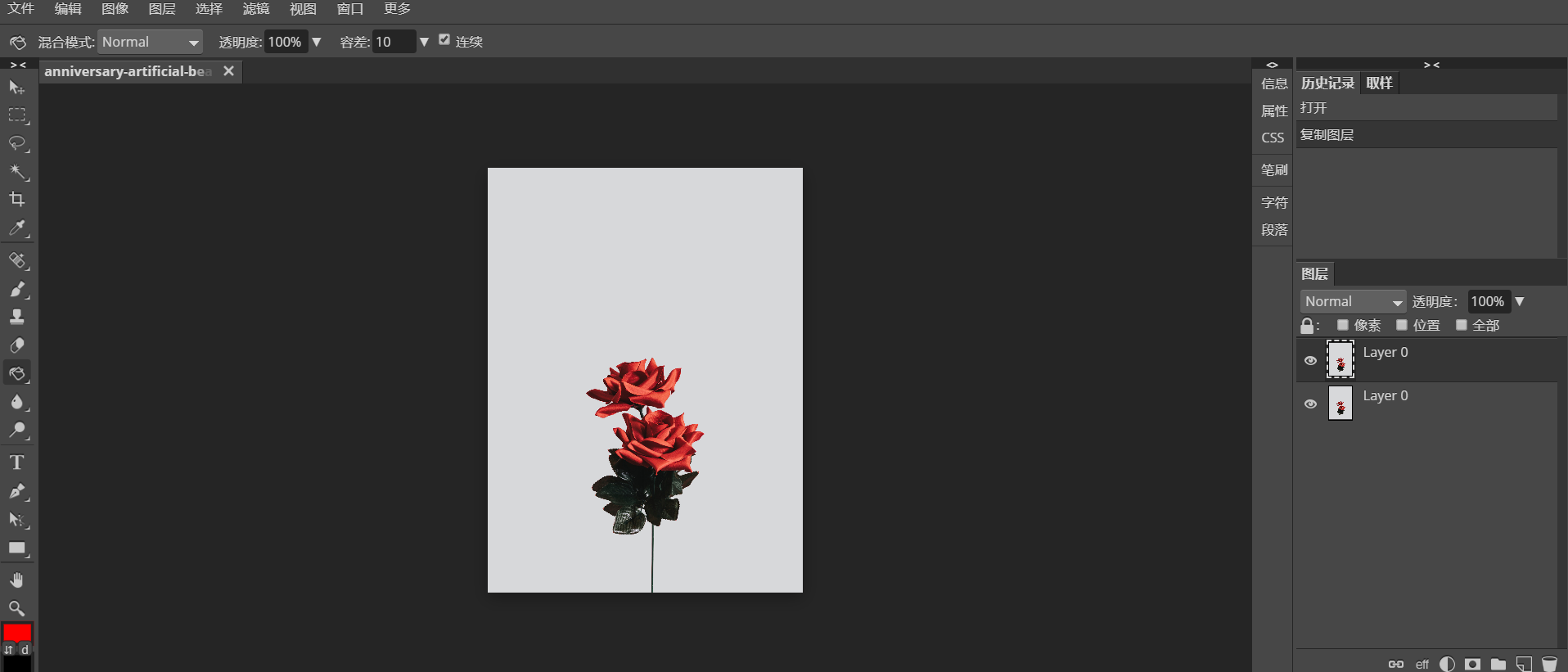
第三步:关于ps怎样抠图,这边现在魔棒工具来抠图。操作方法如下:点击左侧的工具栏目,选择魔术棒,然后在背景处点击下,就会出现下图这样的蚂蚁线区域。
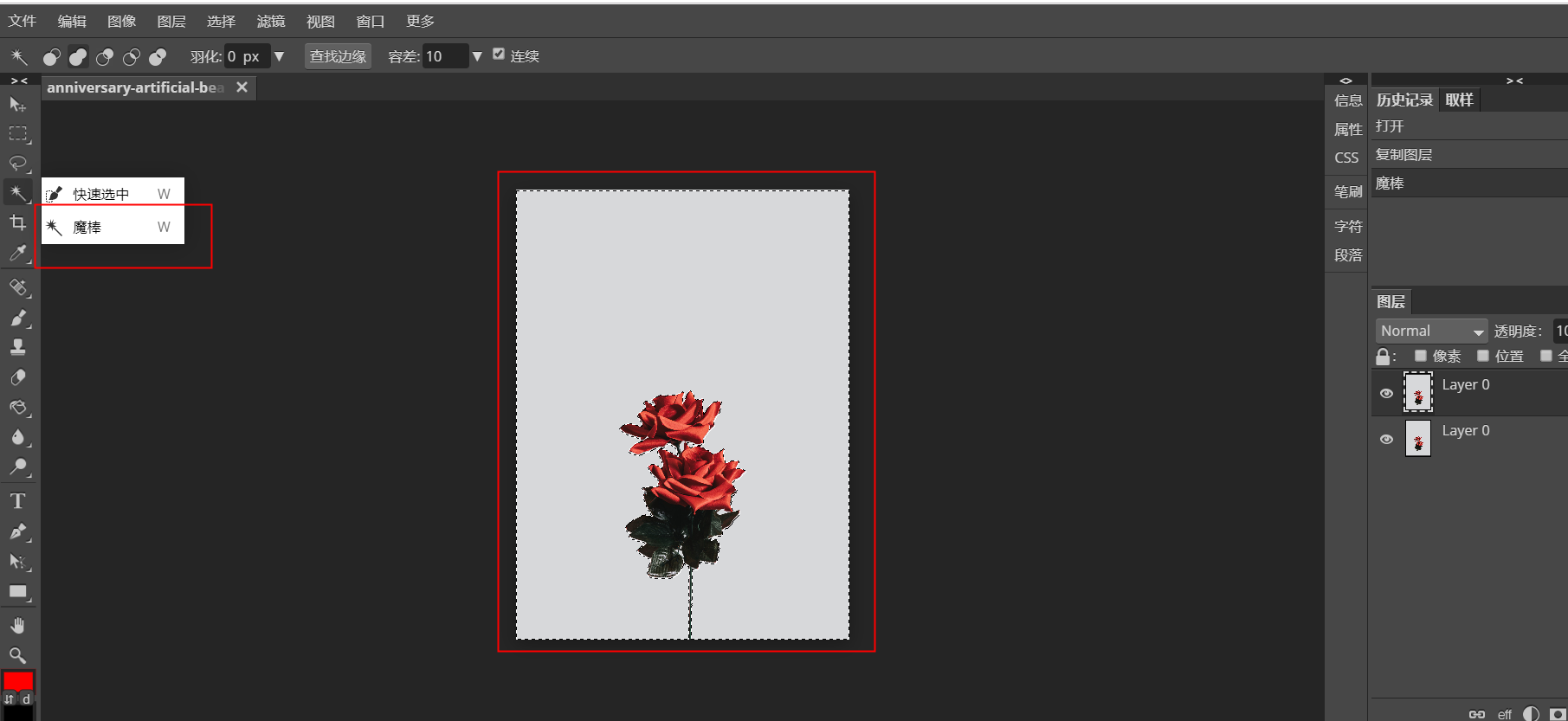
第四步:再到选择栏中选择反选,这时候蚂蚁线就到了图像中的花处,这也是我们想要的结果。
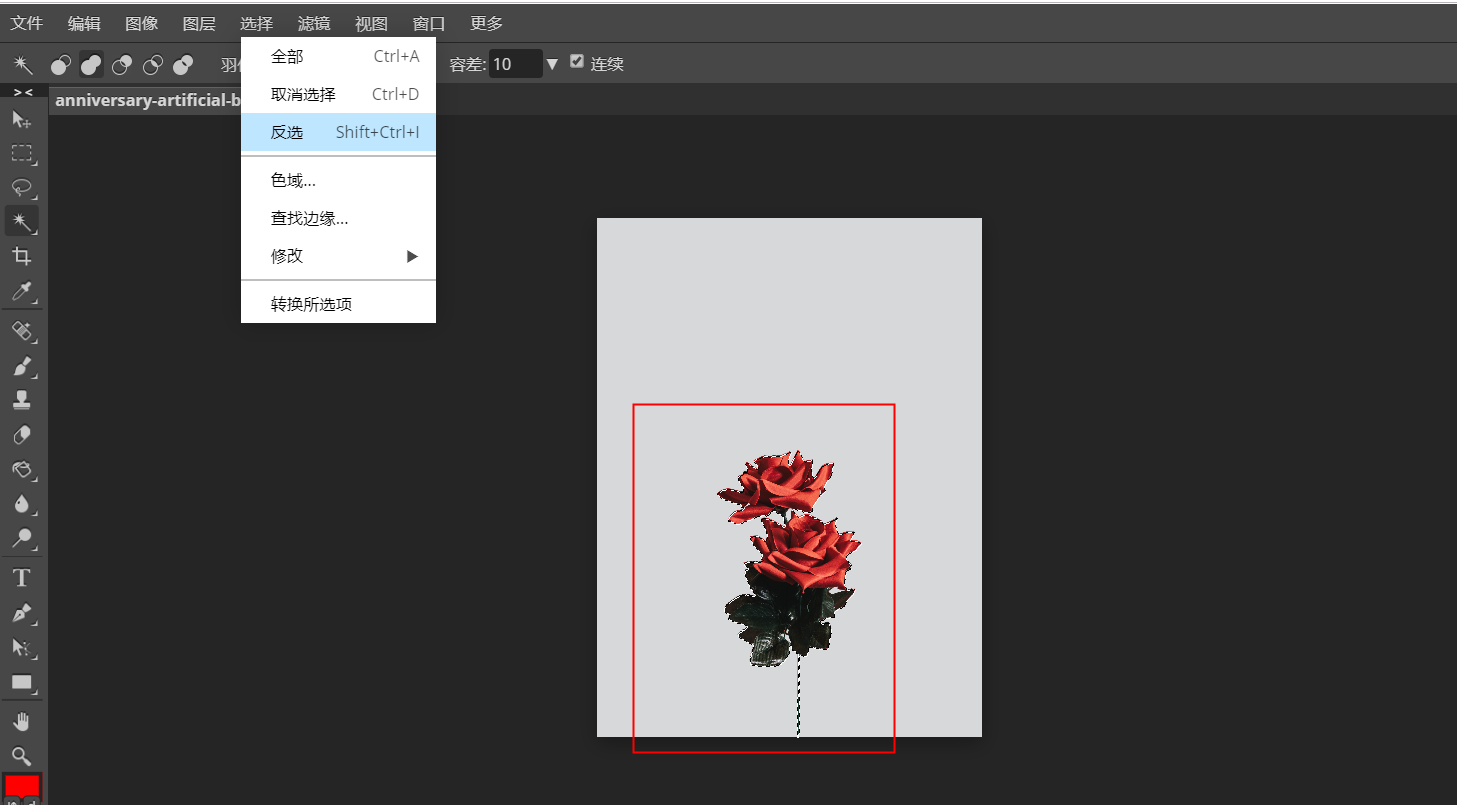
第五步:然后按住Ctrl+C复制这朵花,再按Ctrl+V粘贴到空白的图层;将之前图层前面的小眼睛点掉。这就是我们最终完成也是我们想要的内容。
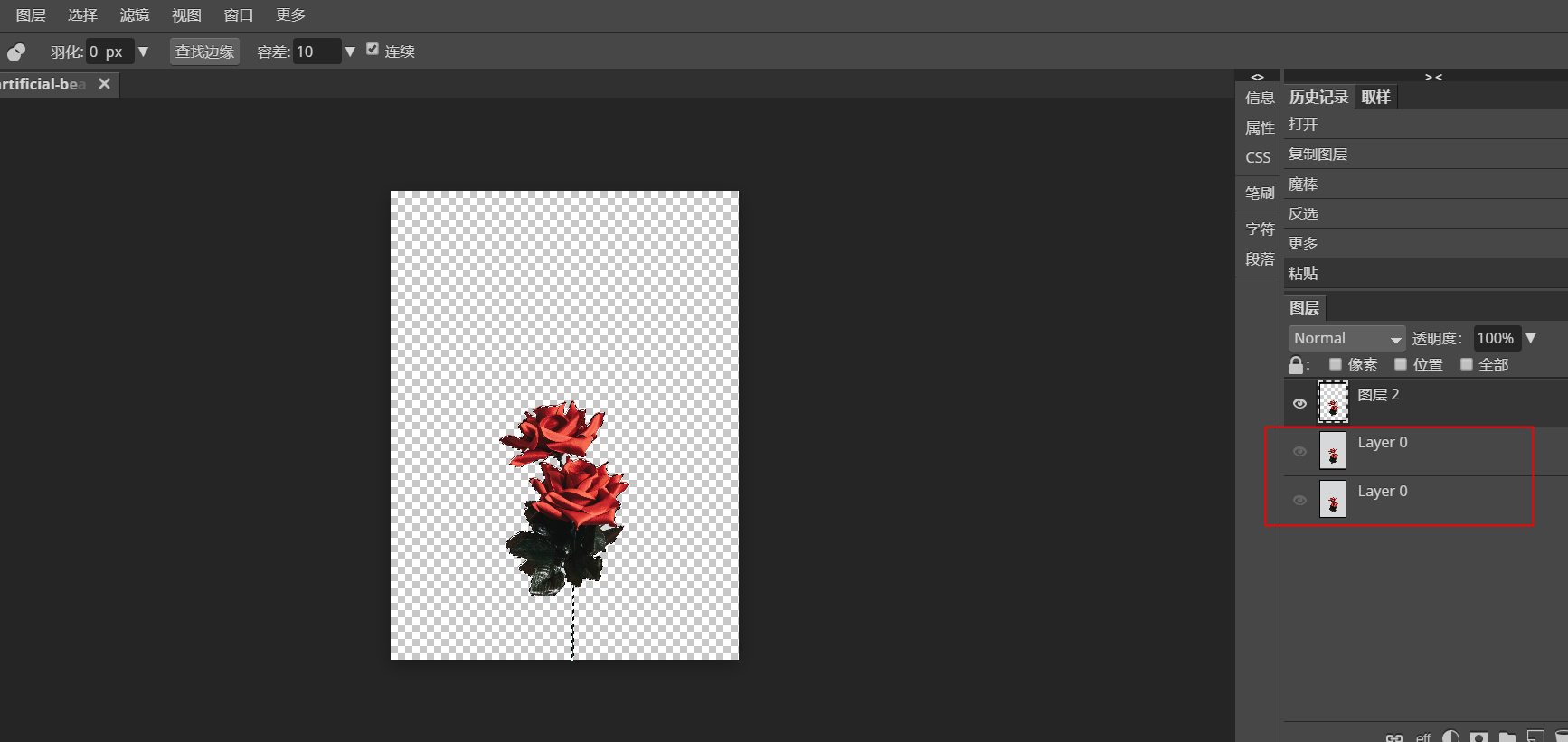
第六步:最后,保存图像为PNG格式。

这就是最终的效果图:

看完以上的初学者ps抠图步骤,你还会觉得ps软件怎么抠图是一件很难的事情吧。以后再遇到需要用PS抠图的话,直接使用稿定设计的在线PS,轻松解决你的抠图烦恼。
热门文章推荐:
接下来看看
































